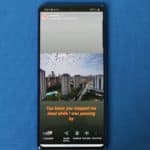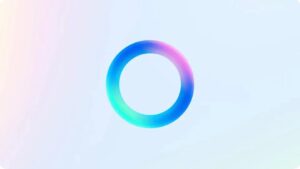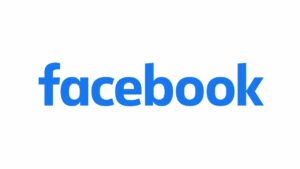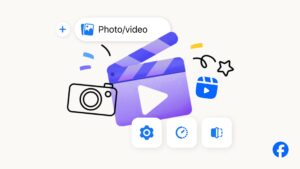Instagram hikayelerine müzik ekleme işlemi artık mümkün. Facebook bugün yaptığı bir açıklamayla bundan böyle Instagram ve Facebook hikâyelerine müzik çıkartmalarının eklenebileceğine açıkladı. Böylelikle sevdiğiniz şarkıları, dilerseniz sözleriyle birlikte Instagram hikâyelerine ekleyebilirsiniz. Bu videoda Instagram hikayelerine veya Facebook hikayelerine müzik ekleme işleminin nasıl yapılabileceğini anlatıyoruz.
Instagram hikayelerine müzik ekleme
- Instagram uygulamasını açın ve daha sonra hikâye ekleme bölümüne girin.
- Fotoğraf veya video çekin, sadece metin hikâyesini seçin ya da galerideki bir fotoğrafı veya videoyu seçin.
- Araç çubuğunda yer alan çıkartma simgesine tıklatın.
- Açılan çıkartmalar içinde Müzik çıkartmasını listenin başlarında göreceksiniz, buna tıklatın.
- Karşınıza müzik ekleme ekranı çıkacaktır. Senin İçin sekmesi altında popüler ve sizin hoşunuza gidebilecek parçalar var. Göz at sekmesinde ise kategorilere göre ayrılmış parçalar var. Her bir parçanın yanında yer alan oynat düğmesine tıklatarak ön dinlemeyi yapabilirsiniz.Eğer isterseniz, Müziklerde ara yazısına tıklatarak istediğiniz şarkının adını veya sanatçısını yazarak bulabilir ve tıklatarak seçebilirsiniz.
- Seçtiğiniz parça hikâye eklendikten sonra arka planda çalmaya başlayacak. Şarkı sözleri de ekranda akacak. Şarkı sözlerinin görünümünü oynatma çubuğunun üstünde bulunan çubuktan değiştirebilirsiniz. Şarkı sözlerinin yerine küçük veya büyük albüm kapağını seçebilirsiniz.
- Ekranın alt kısmında yer alan kaydırgacı istediğiniz yere sürükleyerek, hikâyede paylaşacağınız parçanın bölümünü seçebilirsiniz. Eğer şarkı sözlerini göstermeyi seçerseniz, siz ekranda kaydırdıkça şarkı sözleri de akacak. Böylelikle paylaşmak istediğiniz yeri kolaylıkla tespit edebilirsiniz.
- Ekranın üst kısmında bulunan üç ikondan bir tanesi şarkı sözlerini şikayet etmeye izin verirken, diğeri müzik seçme ekranını yeniden açıyor. Son olarak renk paletinden de şarkı sözlerinin rengini değiştirebilirsiniz.
- Tüm ayarlamaları yaptıktan sonra Bitti’ye tıklatarak çıkın. Ekrandaki şarkı sözlerini sürükleyip tutarak istediğiniz yere taşıyabilirsiniz. Hikâye üzerindeki diğer eklemeleri ve ayarlamaları yaptıktan sonra paylaşmaya hazırsınız.
Facebook hikayelerine müzik ekleme
- Facebook uygulamasını açın ve daha sonra hikâye ekleme bölümüne girin.
- Facebook’taki hikâye ekleme ekranı biraz daha farklı. Herhangi bir fotoğrafın veya videonun olmadığı, arka planda bir görüntünün olduğu ve ön planda şarkı sözlerinin aktığı hâlde müzikli hikâye paylaşabilirsiniz. Ya da fotoğraf veya video çekin, sadece metin hikâyesini seçin ya da galerideki bir fotoğrafı veya videoyu seçin.
- Çıkartma seçeneğine tıklatın.
- Açılan çıkartmalar içinde Müzik çıkartmasını listenin başlarında göreceksiniz, buna tıklatın.
- Karşınıza müzik ekleme ekranı çıkacaktır. Senin İçin sekmesi altında popüler ve sizin hoşunuza gidebilecek parçalar var. Göz at sekmesinde ise kategorilere göre ayrılmış parçalar var. Her bir parçanın yanında yer alan oynat düğmesine tıklatarak ön dinlemeyi yapabilirsiniz.Eğer isterseniz, Müziklerde ara yazısına tıklatarak istediğiniz şarkının adını veya sanatçısını yazarak bulabilir ve tıklatarak seçebilirsiniz.Instagram’dakinden farklı olarak, Facebook’ta her şarkıda şarkı sözleri gösterilmiyor. Şarkı sözlerinin bulunduğu parçalar yanında “Şarkı Sözleri” ile gösteriliyor.
- Seçtiğiniz parça hikâye eklendikten sonra arka planda çalmaya başlayacak. Şarkı sözleri de ekranda akacak. Şarkı sözlerinin görünümünü oynatma çubuğunun üstünde bulunan çubuktan değiştirebilirsiniz. Şarkı sözlerinin yerine küçük veya büyük albüm kapağını seçebilirsiniz.
- Ekranın alt kısmında yer alan kaydırgacı istediğiniz yere sürükleyerek, hikâyede paylaşacağınız parçanın bölümünü seçebilirsiniz. Eğer şarkı sözlerini göstermeyi seçerseniz, siz ekranda kaydırdıkça şarkı sözleri de akacak. Böylelikle paylaşmak istediğiniz yeri kolaylıkla tespit edebilirsiniz.
- Ekranın üst kısmında bulunan renk paletinden de şarkı sözlerinin rengini değiştirebilirsiniz.
- Tüm ayarlamaları yaptıktan sonra Bitti’ye tıklatarak çıkın. Ekrandaki şarkı sözlerini sürükleyip tutarak istediğiniz yere taşıyabilirsiniz. Hikâye üzerindeki diğer eklemeleri ve ayarlamaları yaptıktan sonra paylaşmaya hazırsınız.